访客您好,登录后可看更多精彩内容!发帖、回复积分还可换实物奖品哦,还在犹豫什么,赶紧注册登录吧!
您需要 登录 才可以下载或查看,没有账号?立即注册

×
本帖最后由 bijiafeng 于 2016-10-21 14:10 编辑
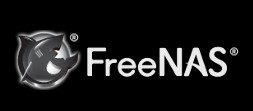
说明: FreeNAS是一个基于FreeBSD的开源网络存储系统,支持iSCSI、NFS等共享协议, 通过Web页面进行管理,安装FreeNAS最小需要2G硬盘。 最新版本下载: https://download.freenas.org/9.10/STABLE/latest/x64/FreeNAS-9.10.1-U2.iso 安装过程: 刻录安装镜像到光盘,服务器设置光驱启动,成功引导后会出现如下安装界面
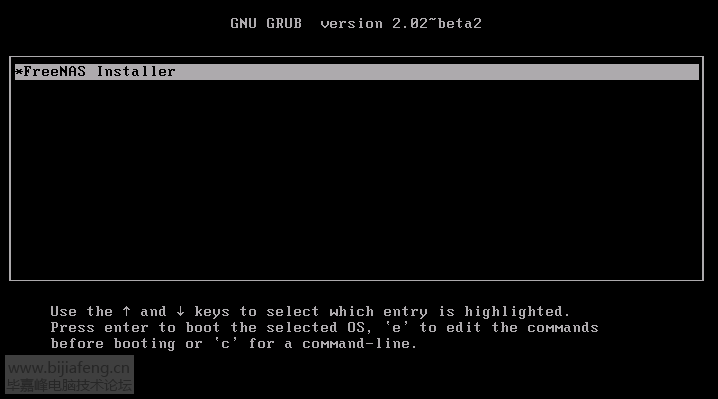
1.直接回车,出现下面的界面
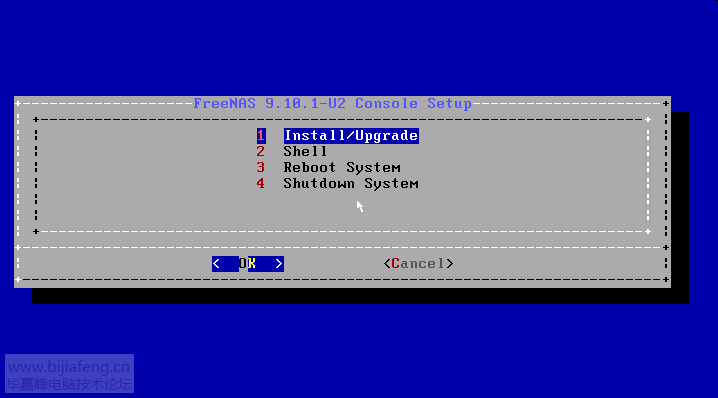
2.默认选择1 Install/Upgrade #安装/升级 Ok 回车
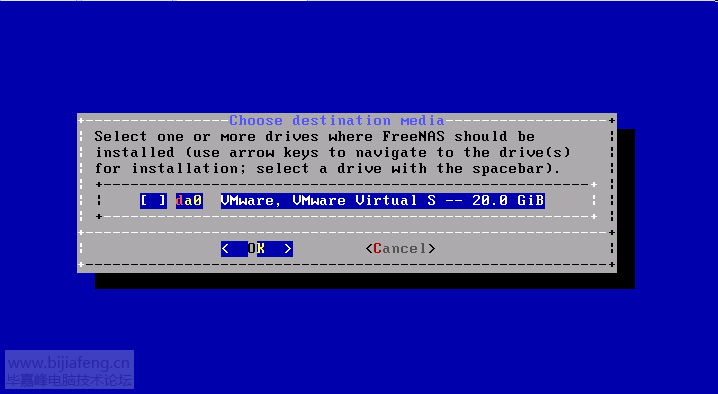
3.选择系统安装硬盘 #这里只有一个硬盘,别的还没挂载 Ok 回车
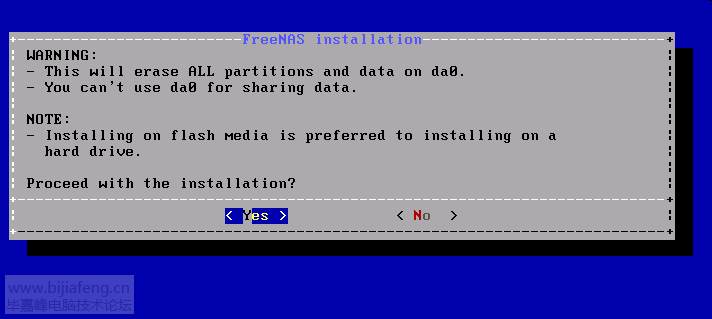
4.安装前警告提醒 Yes 这里会提示你输入root用户密码
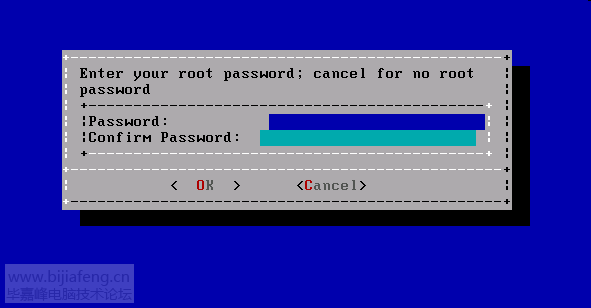
5.系统正在安装中
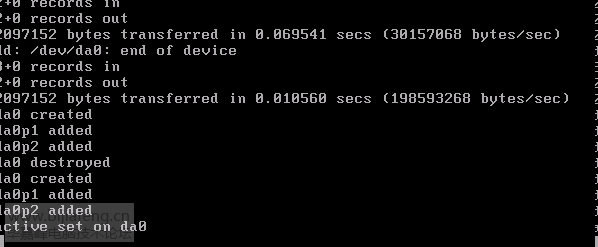
6.系统安装完成提示
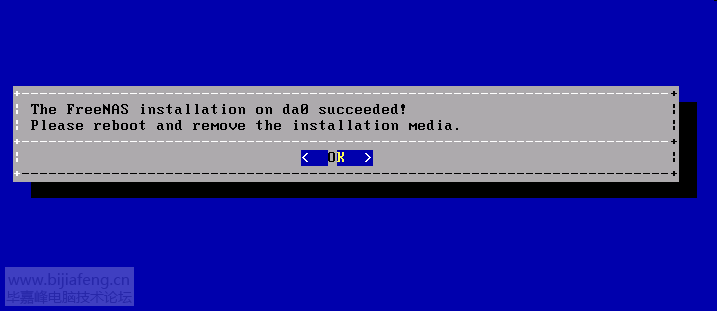
7.点Ok 出现下面的界面:
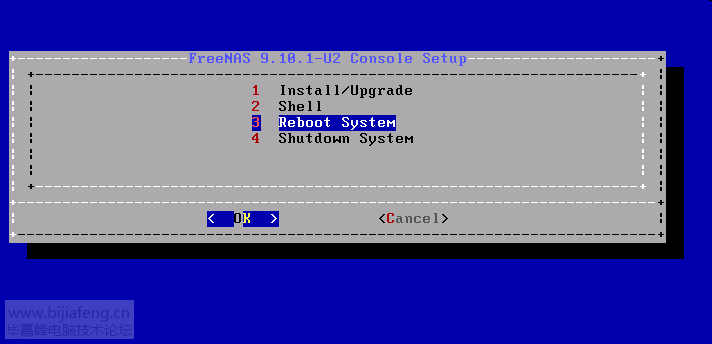
8.选择3 Reboot System 重启系统
重启之后进入下面的界面:
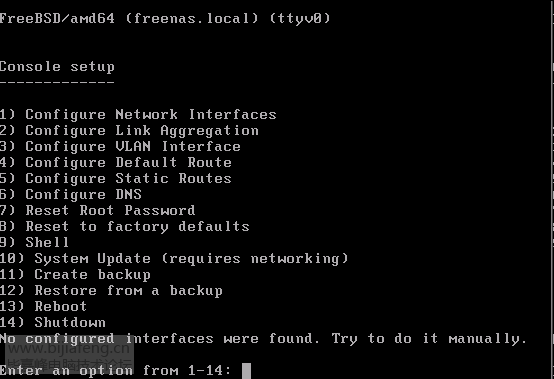
界面说明: 1) 配置网络接口:提供了一个配置向导来配置系统的网络接口。 2) 配置链路聚合:允许你创建一个新的链路聚合或删除现有的链路聚合。 3) 配置VLAN接口:用于创建或删除VLAN接口。 4) 配置默认路由:用来设置默认网关的IPv4或IPv6。出现提示时,输入默认网关的IP地址。 5) 配置静态路由:将提示为目标的网络和网关的IP地址。重新进入这个选项,你需要添加的每个路由。 6) 配置DNS,会提示输入第一个DNS服务器的IP地址,要输入多个DNS服务器,按回车键输入下一个。 7) 重置root密码 8) 重置到出厂默认设置:如果你想删除所有的配置管理GUI中所做的更改,请选择此选项。一旦配置复位,系统将重新启动。 9) shell管理:进入shell才能运行FreeBSD的命令。 10)系统升级(需要网络) 11)创建备份 12)从创建的备份还原 13)重新启动:重新启动系统。 14) 关机:停止系统。 9.在上面的界面,输入1回车 #设置IP地址 10.选择网卡,这里只有一个网卡,输入1 回车
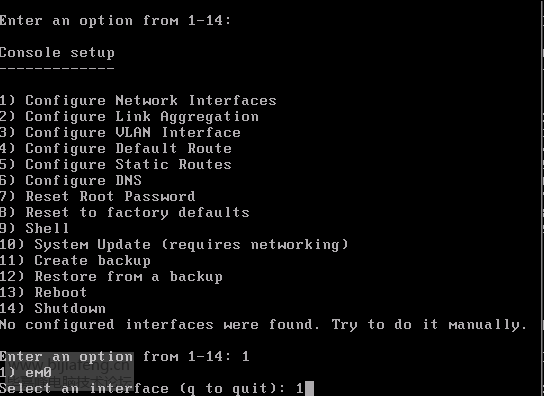
11.提示是否删除现有的配置,输入n
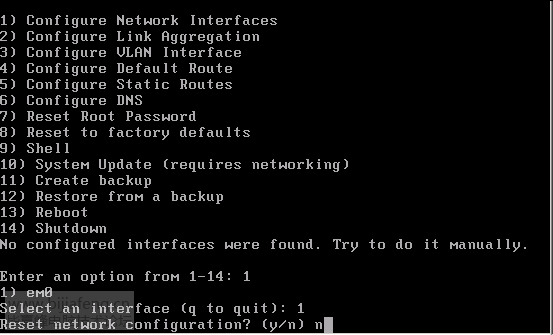
12.提示是否开启DHCP,输入n
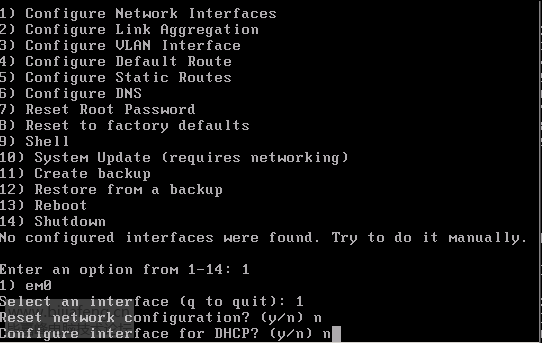
13.提示配置IPv4 输入y
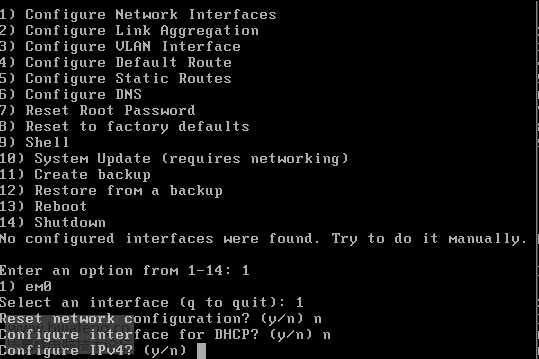
14.输入IP地址、子网掩码 192.168.8.21/24 #根据自己的网络配置填写
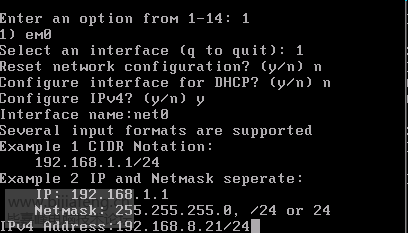
15.是否配置IPv6 输入n
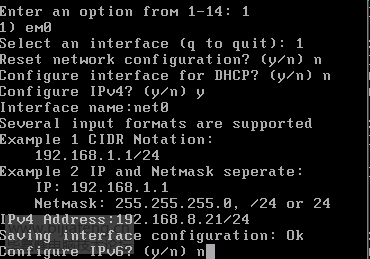
16.IP地址配置完成,出现下面的界面:
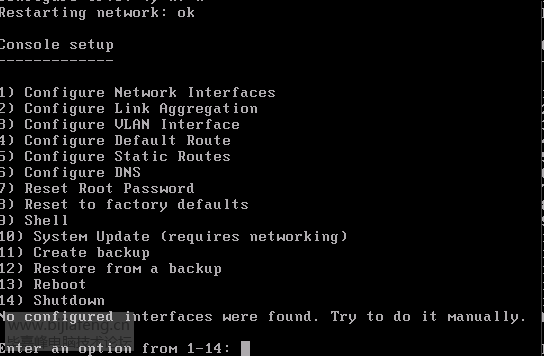
17.输入4 配置网关 提示配置IPv4网关 y 输入网关地址:192.168.115.2 #根据自己网络配置填写

18.提示是否配置IPv6网关 n

网关配置完成,出现下面的界面: 19.输入6 配置DNS服务器 根据自己的网络设置输入主、备DNS服务器地址

DNS设置完成,出现下面的界面:
输入13

系统自动重启。 至此,FreeNAS安装教程完成!
FreeNAS配置教程:http://bbs.bijiafeng.com/thread-1245-1-1.html
|  /1
/1 